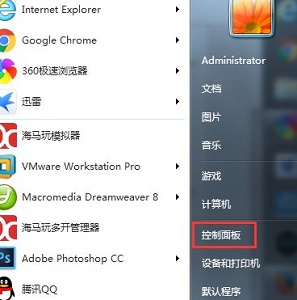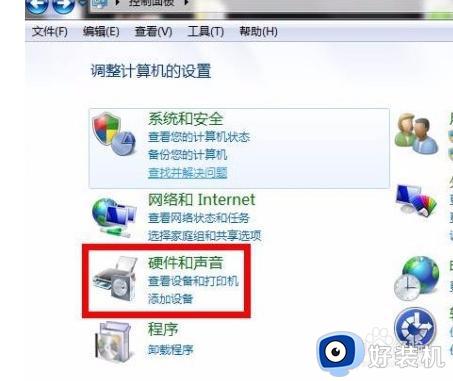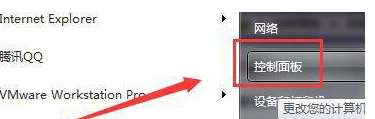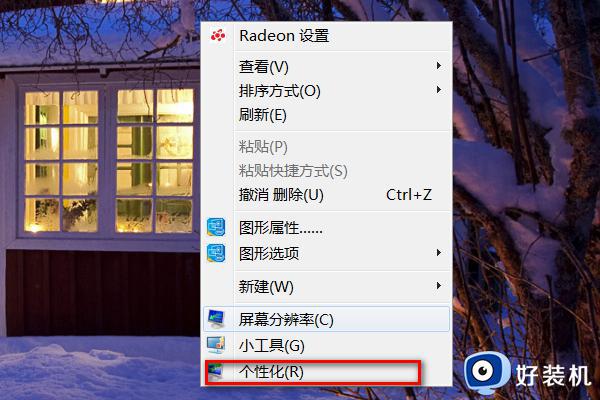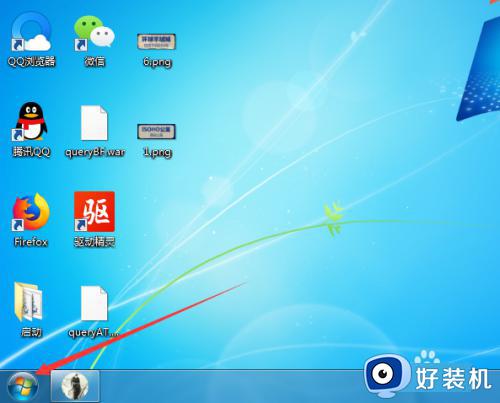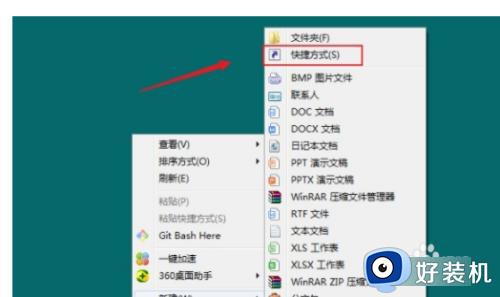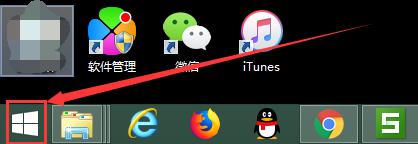win7怎么设置息屏 win7系统设置熄屏的方法
时间:2024-04-11 17:50:01作者:huige
我们有时候需要暂时离开电脑,但是又不想电脑一直亮着,所以这个时候就想要设置息屏让电脑关闭屏幕,可是很多win7系统用户因为不熟悉,不知道怎么设置息屏,其实操作方法并不会难,如果你有一样需求的话,可以跟随着笔者的步伐一起来看看win7系统设置熄屏的方法。
方法如下:
1、点击电脑左下角开始按钮。
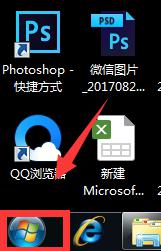
2、选择【控制面板】进入。
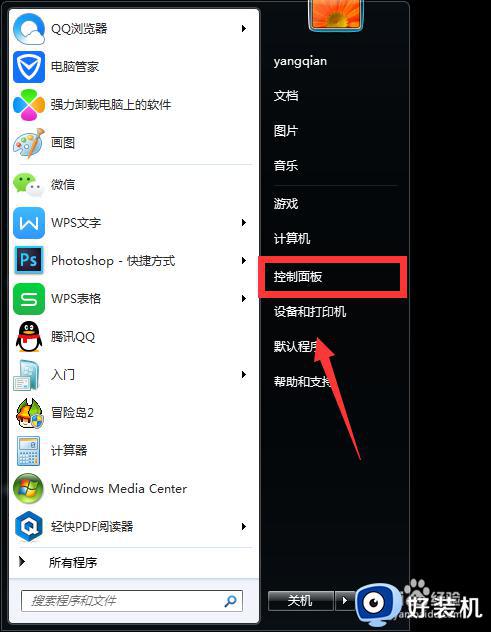
3、进入控制面板后,单击【电源选项】。
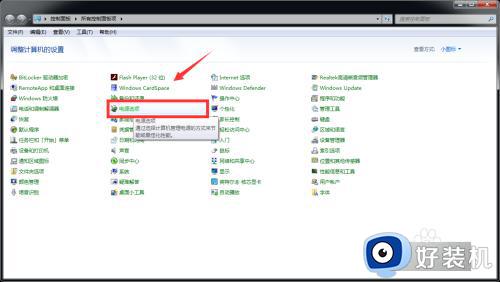
4、在电源选项页面左边选择【选择关闭显示器的时间】进入。
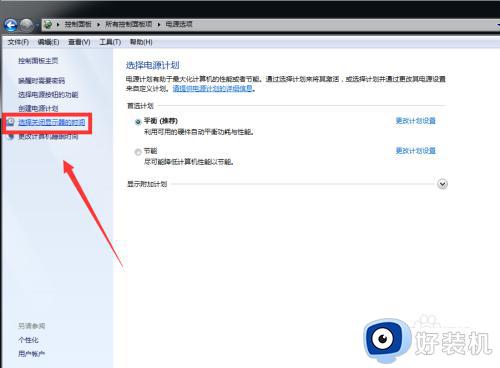
5、在【关闭显示器】一栏我们可以对显示器时间进行设置。
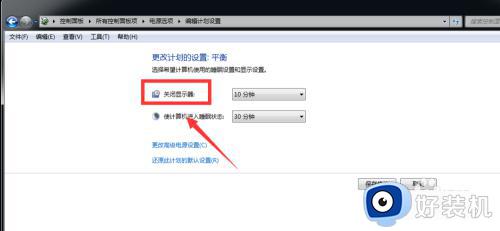
6、如图,沫沫在这里将时间设置为【5分钟】,点击【确定】即可,这样五分钟一到,电脑就会自动熄屏啦!
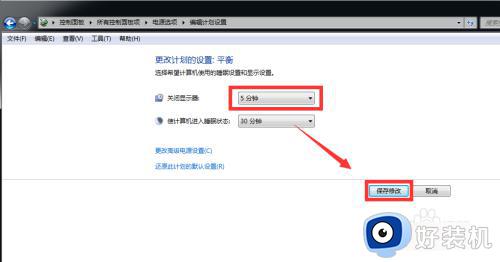
关于win7怎么设置息屏的详细内容就给大家介绍到这里了,大家如果有需要的话,可以参考上述方法步骤来进行操作,相信可以帮助到大家。